Conţinut
Cum să schimbați numele rețelei wi-fi, utilizatorii obișnuiți nu se gândesc de obicei niciodată. În general, nu este nevoie să o facă, deoarece, de foarte multe ori, configurarea inițială este efectuată de un specialist din biroul furnizorului de servicii. Dar, în cazul operatorilor de telefonie mobilă, atunci când se utilizează modemuri firmware special concepute pentru a stabili o conexiune și sunt capabile să lucreze în modul de distribuție a semnalului fără fir, trebuie să configurați singur setările. Și este adesea necesar să urmați instrucțiunile operatorului, stabilind opțiuni clar definite. Cu toate acestea, este adesea necesar să se schimbe numele rețelei. Dar se poate face acest lucru și, dacă da, cum se poate face??
Se pot schimba numele original al rețelei Wi-Fi??
Într-adevăr, să începem prin a determina în ce măsură puteți face acest lucru deloc. Desigur, mulți oameni au observat, probabil, că atunci când același specialist în conexiune invitat de ISP efectuează opțiunile necesare, foarte des vi se pun întrebări despre introducerea unui nume preferat pentru conexiune. Selectați ceea ce vă place, bineînțeles, iar apoi numele atribuit este afișat în lista de rețele disponibile la sfârșitul căutării automate pe computer sau pe dispozitivul mobil. Deci, schimbarea SSID (numele propriu-zis al rețelei) nu este o problemă. După cum se pare, acest lucru este la fel de valabil și atunci când se utilizează modemurile personalizate ale operatorilor de telefonie mobilă (în care nu se pot modifica decât parametrii de acces la servicii).
Cum se atribuie un nume de rețea la configurarea primei conexiuni?
Dacă ați fi configurat singur conexiunea, ați fi observat că aproape toate routerele, chiar dacă nu sunt denumite în mod special, apar în lista rețelelor disponibile cu un nume implicit, care fie corespunde exact modificării routerului sau modemului, fie este un set specific de caractere, după ce au fost efectuate setările necesare.

Acest lucru nu este întotdeauna convenabil, mai ales că nu există absolut nicio garanție că exact același router nu este instalat și la vecinii dvs. și că aceștia nu l-au configurat manual, și nici acordând atenție Asigurați-vă că ați resetat dispozitivul la numele de rețea original (a se vedea mai jos pentru o explicație a motivelor pentru care aceasta ar putea fi o problemă).
Ce poate fi afectat de schimbarea numelui rețelei? Nuanțe
Înainte de decât să spui direct pe modul de schimbare a numelui rețelei wifi, să vedem cum poate afecta acest lucru performanța programelor sau a altor dispozitive conectate. În principiu, se poate aplica sistem de operare astfel de modificări nu au niciun efect asupra. Uneori pot exista unele probleme cu utilizarea aplicațiilor de acces la distanță, dar majoritatea aplicațiilor de acces la distanță sunt concepute pentru a detecta automat rețeaua la care este conectat calculatorul la distanță și, de obicei, nu este nevoie să reconfigurați propriile setări (în acest caz, vorbim despre serviciul desktop la distanță integrat al Microsoft, disponibil pe orice sistem Windows, și despre aplicații precum TeamViewer). Dar utilizatorii cărora li se permite să se conecteze la rețeaua dvs. ar putea fi nevoiți să se gândească de două ori pentru a-și da seama de noul nume. Iar dacă schimbați și parola, accesul este blocat complet. În plus, rețineți că, dacă utilizați o conexiune fără fir cu mai mult de un singur calculator sau de pe laptop, dar și de pe dispozitivul mobil, va trebui de asemenea să facă o nouă căutare pe acesta, urmată de o conexiune.
Cum să schimbați numele rețelei wifi direct pe router?
În cele din urmă, după ce am făcut un scurt rezumat teoretic, să trecem la ajustarea setărilor. Practic, dacă vă întrebați cum să schimbați numele rețelei Wi-Fi de la Rostelecom sau de la orice alt furnizor (operator), totul se reduce la efectuarea câtorva operațiuni simple direct pe interfața web a routerului.

Pentru a vă autentifica, va trebui să utilizați orice browser pe care îl aveți la dispoziție (chiar și Internet Explorer). În bara de adrese setați adresa pentru majoritatea dispozitivelor cunoscute 192.168.0.1 sau aceeași combinație, dar care se termină cu 1.1, Iar pentru login și parolă, se tastează de două ori admin (Puteți găsi setările exacte pe eticheta de pe partea inferioară a dispozitivului.).

După aceea, în interfața routerului mergeți la setările modului wireless. Aici, în câmpul nume de rețea, care poate fi indicat prin SSID, și se va afișa numele curent al conexiunii, care poate fi schimbat cu orice alt nume prin introducerea combinației dorite, dar folosind NUMAI litere și simboluri latine. După aceea, trebuie doar să salvați modificările făcând clic pe butonul de confirmare (salvare).
Dacă este necesar, puteți schimba parola wi-fi. Dar pentru a face acest lucru va trebui să treceți la următoarea secțiune care se numește de obicei setări de securitate wireless.

Câmpul PSK password (Parolă PSK) va afișa combinația curentă utilizată pentru autentificarea conexiunii. Ca și în cazul precedent, puteți modifica și salva opțiunile setate, apoi reporniți routerul.
Sfaturi și trucuri pentru depanarea problemelor de conectivitate
Deci, cum să schimbați numele rețelei wi-fi este acum înțeles. Pentru informații suplimentare, vă rugăm să consultați Câteva sfaturi și recomandări practice, pe care le puteți evita erori și defecțiuni:
- Atunci când introduceți numele rețelei, nu utilizați niciodată caractere chirilice (rusești) și spații;
- nu dați nume prea lungi (este posibil ca unele dispozitive să nu recunoască rețelele cu astfel de nume);
- Încercați să folosiți cât mai puține caractere speciale, cum ar fi #, pe cât posibil, &, $ și altele;
- Nu folosiți nume cu același nume care se află deja în raza de acțiune a routerului (în caz contrar, chiar și cu parole de acces diferite, puteți face confuzie cu conexiunea);
- nu introduceți niciodată informații care ar putea, teoretic, să vă afișeze datele personale (date de naștere sau ceva de genul acesta).
În cele din urmă, dacă după redenumire se dovedește imposibil să vă conectați la rețea sau să o detectați, încercați să resetați rețeaua la setările anterioare și asigurați-vă că efectuați o repornire completă a dispozitivului.

Dacă acest lucru nu ajută, folosind secțiunea de resetare din fabrică, efectuați o resetare completă și apoi reconfigurați conexiunea, folosind opțiunile oferite de ISP sau de operatorul de telefonie mobilă.
 Cum să schimbați numele iphone-ului: două moduri
Cum să schimbați numele iphone-ului: două moduri Răsucirea firelor într-o cutie de joncțiune: instrucțiuni pas cu pas, sfaturi de la maeștrii
Răsucirea firelor într-o cutie de joncțiune: instrucțiuni pas cu pas, sfaturi de la maeștrii Cum să rezervați singur un hotel pe booking: instrucțiuni pas cu pas și sfaturi utile
Cum să rezervați singur un hotel pe booking: instrucțiuni pas cu pas și sfaturi utile Cum se configurează dir-300: instrucțiuni pas cu pas, sfaturi și sugestii
Cum se configurează dir-300: instrucțiuni pas cu pas, sfaturi și sugestii Instalarea mașinii de spălat vase cu propriile mâini: opțiuni, instrucțiuni, sfaturi
Instalarea mașinii de spălat vase cu propriile mâini: opțiuni, instrucțiuni, sfaturi Cum să alimentați o bandă led: instrucțiuni pas cu pas cu fotografii, alegerea sursei de alimentare și sfaturi de specialitate
Cum să alimentați o bandă led: instrucțiuni pas cu pas cu fotografii, alegerea sursei de alimentare și sfaturi de specialitate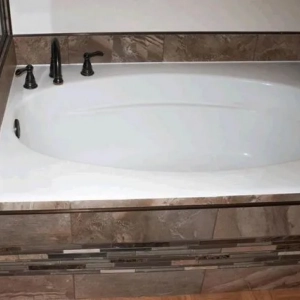 Cum să instalați o cadă de baie acrilică cu propriile mâini: instrucțiuni pas cu pas, sfaturi de instalare
Cum să instalați o cadă de baie acrilică cu propriile mâini: instrucțiuni pas cu pas, sfaturi de instalare Ce trebuie să faceți pentru prima dată la aeroport: instrucțiuni și sfaturi
Ce trebuie să faceți pentru prima dată la aeroport: instrucțiuni și sfaturi Cum se face o fotocopie cu o imprimantă: instrucțiuni, sfaturi
Cum se face o fotocopie cu o imprimantă: instrucțiuni, sfaturi